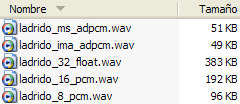- Conversión de formato .WAV a .MP3
- Configurar la calidad de exportación de MP3
- Convertir un audio de estéreo a mono
- Formatos de compresión WAV
 PDF
PDF
Formatos de compresión WAV
Cuando el audio tiene una duración muy corta resulta interesante conservar el formato WAV. Con Audacity podemos definir distintos formatos de compresión WAV.
1. Iniciamos de nuevo el proceso a partir de un WAV original. Descarga y descomprime el archivo ladrido.zip para guardar el archivo ladrido.wav en una carpeta del disco duro.
2. Abrirlo con Audacity seleccionando Archivo > Abrir.
3. Para guardar el archivo de audio en formato WAV con distintos factores de conversión selecciona Archivo > Exportar.
4. En el cuadro de diálogo Exportar archivo elige la carpeta destino en Guardar en: En este caso será la misma donde se ubica el archivo de audio original.
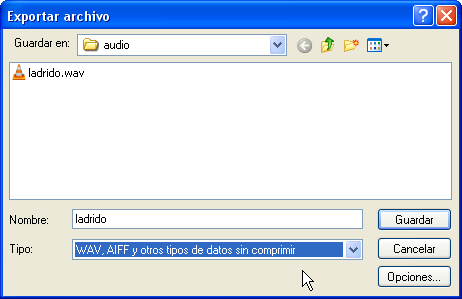
5. Despliega la lista Tipo y selecciona WAV, AIFF y otros tipos de datos sin comprimir. Recuerda que en Ubuntu es necesario pulsar en el botón Buscar otras carpetas para acceder a la lista de Tipos de archivos.
6. A continuación pulsa en el botón Opciones …
7. En el cuadro de diálogo Especificar opciones PCM despliega la lista Formato y elige la entrada WAV (Microsoft 16 bit PCM) y pulsa en el botón Aceptar.

8. En el cuadro de diálogo Exportar archivo teclea el nombre del nuevo archivo. Por ejemplo: ladrido_16_pcm.wav . No es necesario introducir la extensión .WAV porque Audacity la incorpora automáticamente.
9. Clic en el botón Guardar.
10. Repite la secuencia de pasos del 1 al 9 para crear otros archivos WAV con distintos formatos de compresión:
- WAV (Microsoft 32 bit float) : ladrido_32_float.wav
- WAV (Microsoft 4 bit IMA ADPCM): ladrido_ima_adpcm.wav
- WAV (Microsoft 4 bit MS ADPCM): ladrido_ms_adpcm.wav
- WAV (Microsoft 8 bit PCM): ladrido_8_pcm.wav
11. Desde el explorador de archivos visualiza el detalle de la lista de archivos que has creado. Comprueba la reducción de peso que tienen los distintos formatos de compresión WAV.